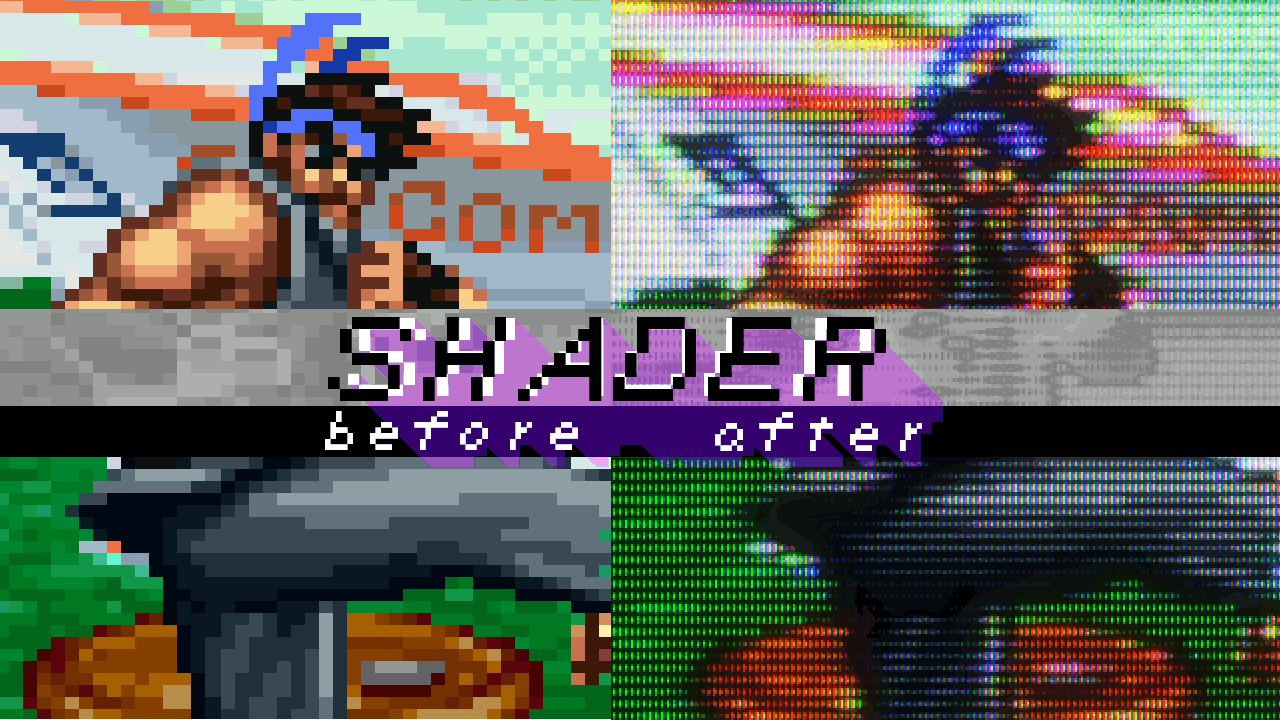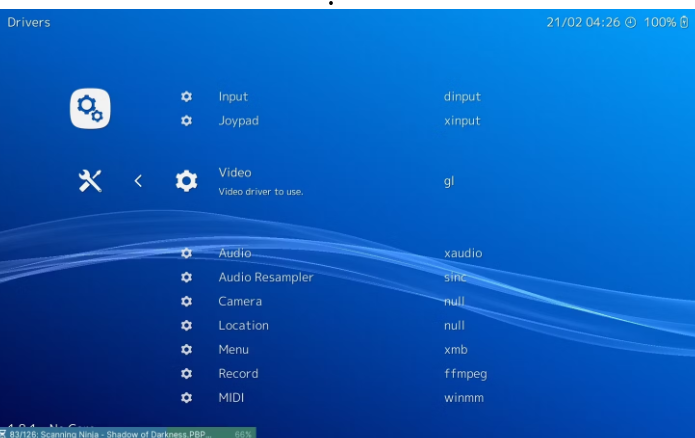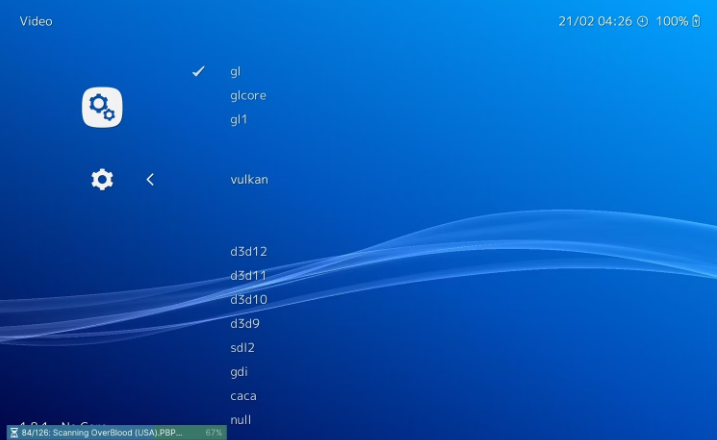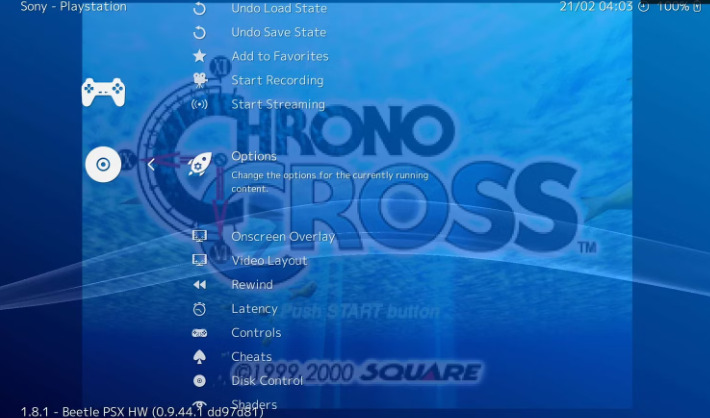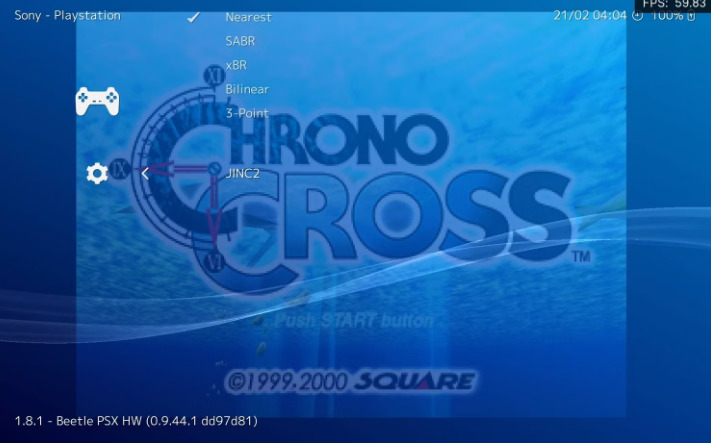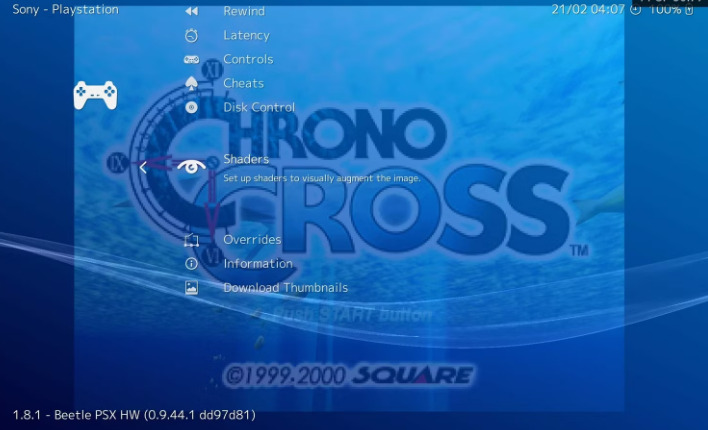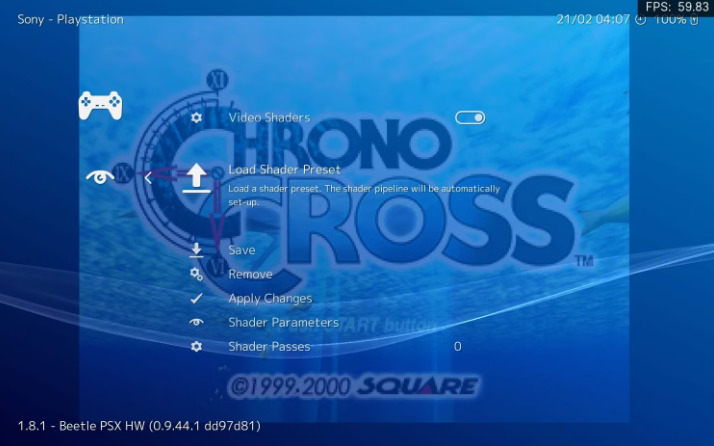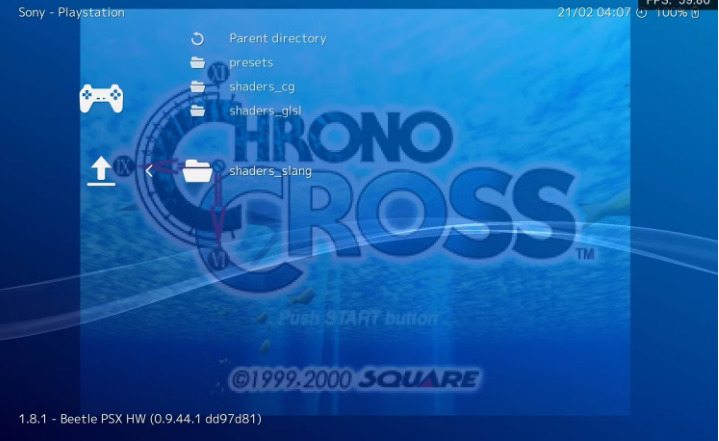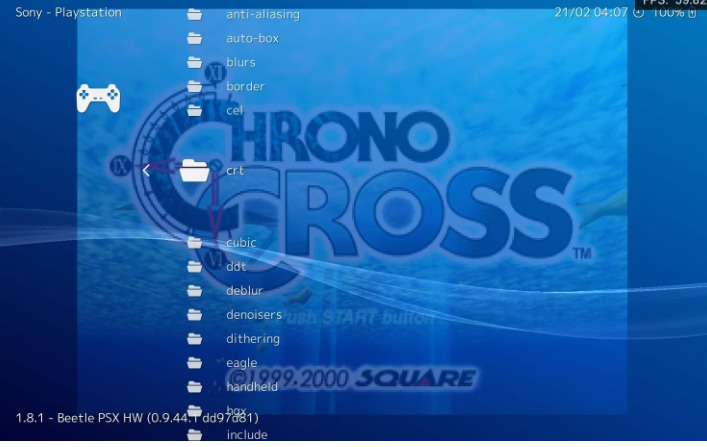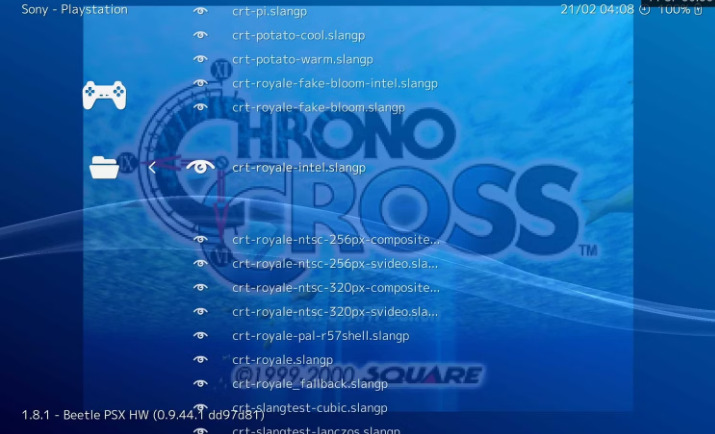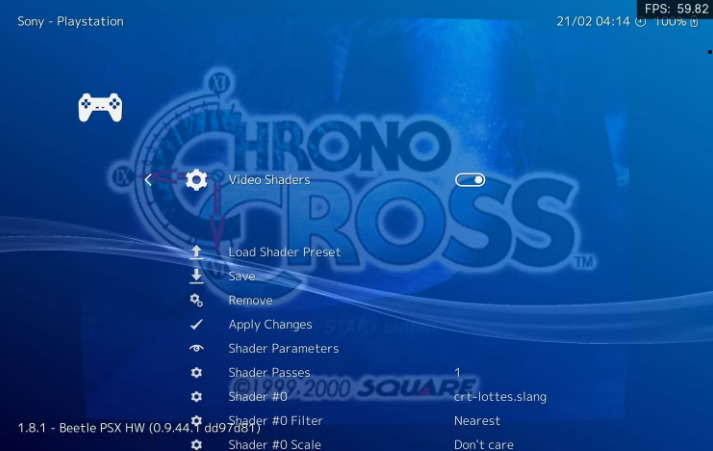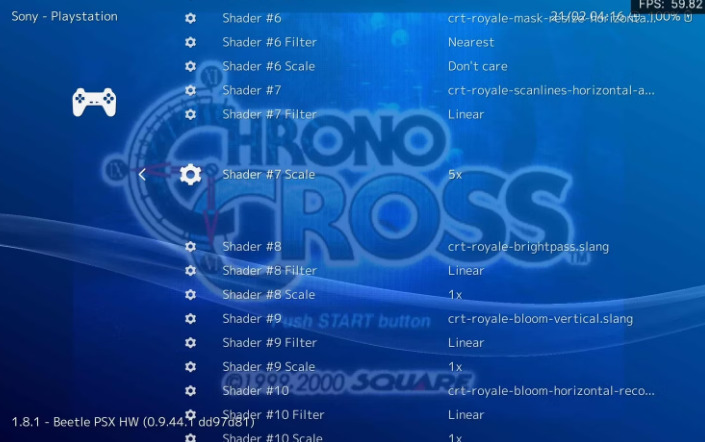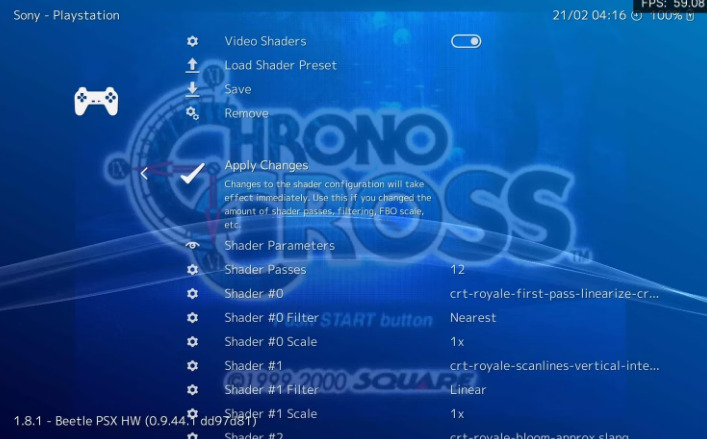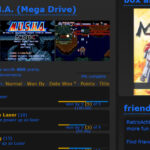RetroArchのマルチエミュレータフロントエンドを使ってお気に入りのゲームをプレイすることをよく勧められます。しかし、何十年も前に初めてプレイしたときの記憶と比べると、まだ少し「ずれて」見えるかもしれません。
ありがたいことに、RetroArchは様々なシェーダーをサポートしており、マリオやソニック、そしてその仲間たちと初めて出会った古代のブラウン管の見た目をエミュレートすることができます。
では、これらのシェーダーがどのように機能し、どのように設定すれば、あなたの古いゲームを、かつての、ぼやけた、古い蛍光灯で歪んだ、シャドウマスク/トリニトロンの輝きに変えることができるのか、見てみましょう。
この記事で解決する疑問
・DSエミュ コア DeSmuMEの各種設定
・エミュレータを便利にする方法
今回は【RetroArchでシェーダーを使用して ゲームをブラウン管テレビの画像のように見せる方法】を紹介していきます。
ページコンテンツ
RetroArch シェーダーはどのように機能しますか?
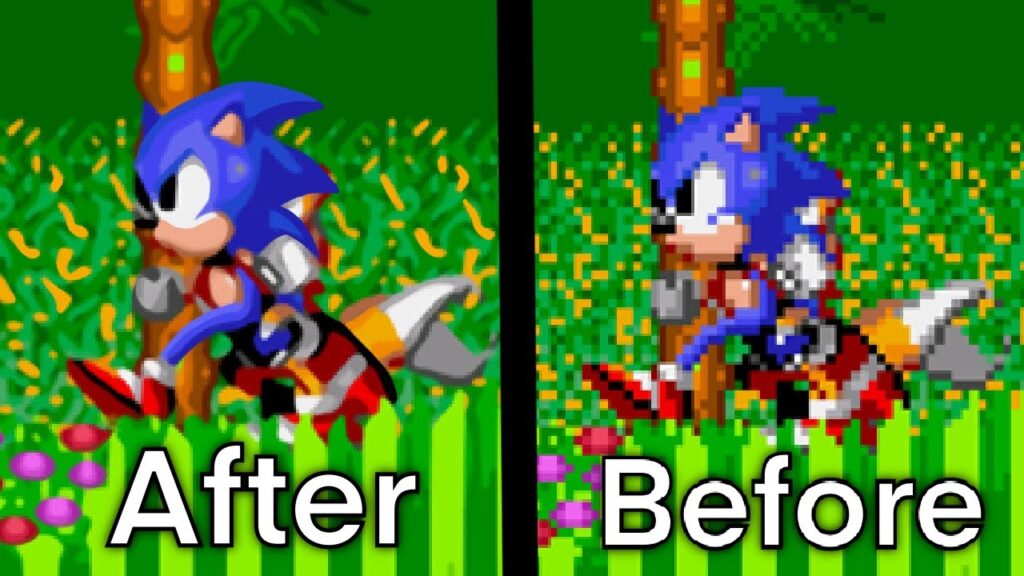
シェーダーはGPU上で動作するコードの断片で、ゲームまたはこの場合はエミュレータによって生成されたグラフィックスの外観を変更します
シェーダーは、ゲーム画面の見え方を根本的に変えるビジュアルフィルタと考えることができます。世界の色、明るさ、コントラストの知覚に影響を与えるのです。
RetroArchには様々なシェーダーが付属しており、ゲームに何十ものエフェクトを適用することができます。ゲームの色を変えるものもあれば、グラフィックをよりシャープに見せてディテールを強調したり、「ジャギー」(モニタの解像度とゲームのオリジナルターゲット解像度の差によって現れる目立つピクセル)を減らして滑らかに見せたりするものもあります。
RetroArch のシェーダーのさまざまな「タイプ」
RetroArchは様々なグラフィックAPIをサポートしています。
後で見るように、複数の言語のシェーダーも付属しています。また、すべてのAPIに対応しているわけではありません。
さらに物事を複雑にするために、あるAPIはあなたの特定のGPU上で他のAPIに比べてより良く動作するかもしれませんし、ゲームをプレイするために選択したエミュレータコアによって、より良い結果や悪い結果につながるかもしれません。あなたのハードウェアとプレイしたいゲームの組み合わせに最適な結果を得るには、実験が必要かもしれません。
NvidiaまたはAMD製のGPUを搭載した比較的新しいPCを使用しているほとんどのユーザーは、まずVulkan APIを試し、次にOpenGL、そしてDirect3Dを試すべきです。
後述しますが、シェーダーは3種類から選択できます: CG、GLSL、Slangだ。理想的には、Vulkan、Direct3D、OpenGL APIと互換性のある3番目のオプション、Slangを選ぶことです。RetroArchの公式ドキュメントによると、これは最新の推奨シェーダーフォーマットです。
2番目の選択肢はGLSLですが、これらのシェーダーはOpenGLとしか互換性がなく、携帯電話やタブレットでの使用に最適です。
CGは公式には古く、非推奨とされており、RetroArchのいくつかのバージョンではサポートされていません。
シェーダーを選択する前に…
シェーダーそのものに移る前に、エミュレートされたゲームの見た目にとって同様に重要な、RetroArch の他のオプションをいくつか見てみましょう。
- RetroArch の全画面メニューを使用しているときに、[設定]に移動し、[ドライバー]サブメニューに入ります。
- [ビデオ]オプションに移動し、使用するグラフィックス API のビデオ ドライバー (この場合はVulkan ) を選択します。
- RetroArch メニューのトップレベルに戻り、プレイしたいゲームを起動します。この記事では、 Beetle PSX-HWエミュレーション コアを搭載した Sony の最初の PlayStation コンソールのクラシック ゲームを使用します。
- ゲームを起動して実行したら、RetroArch のメニューに戻ります (デフォルトでは、キーボードの F1 を押すとアクセスできます)。アクティブなゲームのメニューが表示されます。下にスクロールして、[オプション]エントリを選択します。
- 下にスクロールして、 「テクスチャ フィルタリング」エントリを見つけます。これは次に説明するシェーダーとは関係ありませんが、ゲームの見た目にとっても同様に重要です。ゲームのグラフィックスをできるだけオリジナルのハードウェアに近づけるには値をNearestに設定し、プレイ中にグラフィックスをより滑らかに見せたい場合はBilinearまたは3-point に設定し、より高度なスムージング アルゴリズムを使用するにはSABR、xBR、またはJINC2 を設定します。ゲームはより漫画っぽく見えます。
RetroArch のシェーダーを使用した DIY レトロゲーム リマスタリング
RetroArch でシェーダを使用するのは、メニューからシェーダを選択するのと同じくらい簡単です。難しいのは、自分の好みに最適なものを見つけて、お気に入りのゲームを思い出の見た目に仕上げ、さらに調整して RetroArch のビジュアル出力を完璧にすることです。
まず、前のメニュー レベルに戻ります (デフォルトではバックスペースを使用します)。下にスクロールして「Shaders」サブメニューを見つけて入力します。
【設定の手順】
- ビデオ シェーダのトグルをオンに切り替えて、シェーダの使用を有効にします。
- [Load Shader Preset]を選択してシェーダをロードします。
- 最後のフォルダーshaders_slangに移動し、そこに入ります。
- RetroArch では、シェーダ コレクションを理解しやすいように、タイプに応じてフォルダにグループ化しています。この記事では、ゲームを古い CRT モニターに表示したときと同じように見せる CRT シェーダーを取り上げます。これらのシェーダはCRTサブフォルダにあります。
- RetroArch は多くの CRT シェーダを提供し、それぞれが異なる CRT 画面の「外観」を複製します。スキャンラインを追加して、CRT モニターが不均一に見える様子を模倣するだけで、1 行おきに暗い色になるものもあります。グロー、ぼかし、色の歪みなど、より多くの効果を組み合わせたものもあります。
- 私たちは、ソニーの古いトリニトロン テレビに似た外観を実現するために、さまざまなエフェクトを積み重ねるCRT Royaleシェーダーを採用しました。
- 選択したシェーダーによるゲームの見た目が気に入らない場合は、Shadersメニューに戻り、Video Shader をフリックしてオフに戻し、再びオンに戻します。このアクションにより、アクティブなシェーダがアンロードされ、新しいシェーダを選択できるようになります。
- 非常に気に入っているものの、少し「オフ」に見えるシェーダーを見つけた場合は、それ以上の代替案を探すのではなく、それを微調整してください。Shadersメニューに戻り、さらに下にスクロールします。選択したシェーダーには、見た目を調整するためのオプションがいくつか用意されていると思われます。たとえば、CRT Royaleシェーダは、個別に調整できるさまざまなシェーダのパッケージです。これにより、ブルームの量やスキャンラインの影響などをカスタマイズできます。
- シェーダーの構成を調整しても、ゲームのグラフィックスに変化は見られません。そのためには、同じメニューの上部付近を上にスクロールして、[変更を適用]を選択する必要があります。
Retroarchを利用する上での危険
一見便利なエミュや海外サイトですが利用する上で【2種類のリスクを抱えてる可能性】があることを把握しておいた方が賢明です。
その場合VPNを導入するのが懸命なのですが・・・・
- 逮捕・多額の損害賠償金のリスク
- ハッキング・ウィルスによるリスク
以上のリスクをはらんでいることを理解しなければなりません。
「いやそんなリスクあるわけない!!気にしない!!」
という方には以下でお話する内容は不要なため【 起動・遊び方】までスクロールしてください!
【逮捕や賠償金のリスク】

誤解を生んでるエミュですが【エミュレータの利用自体】は合法になります。
ただ著作権物に違反したファイルであれば、当然違法ダウンロードのカテゴリに分類されるので【逮捕や賠償金】の可能性が十分考えれます。

という疑問にお答えする場合ダウンロードされる形式がZIPファイル等の圧縮ファイルがほとんどのため【基本ダウンロード完了までファイル確認ができない】仕様となっています。
なので合法だと思っていたファイルに違法コンテンツが混じっていたなど意図せずにダウンロードしてしまったという状況になる可能性は十分考えらるでしょう。

という不安は現実的に有り得る話で【ダウンロード時にIPアドレス(ネットの住所のような物)が丸見え】になる仕組みで警察が本気を出せば簡単に個人特定が可能なので一回誤ってダウンロードしても捕まる可能性はあると断言できます。
正規版が有料で提供されている著作物に係る侵害コンテンツを反復・継続してダウンロードした場合には、刑事罰(2年以下の懲役または200万円以下の罰金(またはその両方))の対象
記事を取得できませんでした。記事IDをご確認ください。
↑実際に逮捕された案件・エミュレータ利用で違法になる行為まとめ
「自分は見つからないだろう」という甘い考えは身を滅ぼす可能性も・・・・
【ウイルス感染・ハッキングのリスク】

また【ウィルス感染による被害】も放ってはおけないリスクの一つといえるでしょう。
- 情報流出
- パソコン起動が遅くなる
- カメラ映像をハッキング
- クレジットカードの不正利用
などのトラブルが起きる可能性があるので、対策を行うことは必須と言えます。
セキュリティソフトを導入することはウイルス対策の基本です。
導入して損は有りませんがあくまで「ファイルに同梱したウィルス対策」のみの対応になるので、丸見えのIPアドレスを利用した【ハッキング・個人情報の乗っ取り】などは防ぐことができません。
↑エミュを利用する上でのウィルスの危険まとめ
なぜこのようなリスクがエミュや海外サイト利用の場合に発生してしまうのか・・・それは普段使用しているネット通信に匿名性が無いことが原因です!!!
改造のリスクは【IPアドレス】が原因

上記で解説したリスクは両方とも【IPアドレス】が原因です。

であれば簡単なんですが残念ながらパソコン/ゲーム機ともに隠すことはできません。
自分は若いころに間抜けですが何の対策もしておらず 海外サイトを通じてセキュリティハックされ被害に遭いました。
クレジットカードは停止してもらい再発行で事なきを得たんですが、パソコンは復旧できず数万円したゲーミングパソコンが見事に物言わぬ置物と化しその他のトラブルも相まって精神的なダメージがあり正直参りました笑
なぜエミュや海外サイト利用で特に注意が必要なのか??

という疑問も当然出てくるかと思います。その答えとしては【ネットワークやコンピュータに精通しているハッカー】が日本に比べて圧倒的に多いことが理由です。
報酬を得たハッカーが拠点としている国

1位:アメリカ 18%
2位:インド 11.9%
3位:ロシア 5.8%
4位:ドイツ 3.4%
5位:カナダ 3.3%
以上の図はハッカーが拠点として主に活動している分布図を円にして纏めたものですが、見てわかる通り日本はトップ10にすら入っておりません。
ハッカーもハッキング行為を行う際は母国語のサイト運営で行うことがほとんどなため英語・中国語・ロシア語などでのサイトが主です。
海外サイトはほとんど英語なため海外サイトは日本サイトに比べリスクは跳ね上がります。
解決策はIPアドレスを隠すVPN利用が最適

ただエミュや改造などを利用するなら海外サイト利用は避けて通れません。
でもまた被害には逢いたくない・・・そこでより強固なセキュリティ対策はないのか調べたところ【VPN】というネットワークサービスが最適なんじゃないかとたどり着きました。
ハッカーも攻撃しようにも攻撃場所の住所がないので何もできなくなるらしい。
正直本当に効果があるのか半信半疑でしたが、思い切ってサービスを登録してからまったくウィルス・ハック被害に遭ってません。
もちろん月額料金は発生しますが
- パソコンが壊れるリスクがなくなる
- 個人情報の流出阻止の強化
- ネットフリックスなどで海外限定の動画視聴
- 海外のゲームを格安で購入できる
- 通信が高速化する
などVPNを利用すれば保険+利点が多数ありますし、万が一 海外サイトから著作権で保護された素材を誤ってダウンロードしてしまった場合やチート適用したまま起動でも、そのデータを遡ることができないため、訴訟や多額の罰金を回避することができます。
もちろん違法行為を推奨しているわけではありません。
ただ合法的に利用しようと考えているけどリスクがありそうで不安を感じていた自分やほかの人にとって【エミュを安心して利用できる】用になるメリットは何物にも代えがたいといえる体験でした。
NordVPNが他のVPNと違うメリットを簡単にまとめるとこちら!
- スマホ・タブレット・パソコンのセキュリティ対策に!!
- Torrent特化のサービスがある
- ログ・履歴が保持されない
- セキュリティが強固
- 料金が安い・返金制度
【スマホ・タブレット・パソコンのセキュリティ対策に】

実はNordVPNパソコンだけではなく【スマホやタブレット】にも対応しております。
最近ではフリーWifiを利用したスマホのハッキングも増えておりウィルスソフトでは防止することできないハッキングリスクもパソコンでのセキュリティ対策ついでに対策することが出来ます。
もちろん追加料金等は不要!!
おまけでスマホセキュリティソフトが付いてくるようなものですね!!
【履歴・ログが一切残らない】

利用したサーバーに【ログ・履歴が保持されない】ことが明言されているのもポイント。
通常のVPNはサーバー利用の履歴などが保存されるのでもし本体サーバーにハッキングされたら個人情報が流出する危険性があります。
ただNordVPNはユーザーの履歴などを保存する法律のないパナマで運営されているので万が一ハックされたとしてもそもそもの情報がないので警察や政府・ハッカーに個人履歴が渡ることがないです。
NordVPNは運営歴8年とVPN会社としては老舗ですがこれといった問題はおこしていないので安心して利用できるのは魅力。
【VPNが低価格で楽しめる!!】

また月額に掛かる料金は高品質であるにも関わらず低価格なのも嬉しいところ。
有名VPNのExpressVPNは最安で$8.32(約900円)なのに比べ、NordVPNは1TBのクラウドストレージとパスワード管理アプリまでついて約610円と半値近く違うので毎月のコストが掛かりません。
【有名VPNの比較】
| 1ヶ月プラン | 6ヶ月プラン | 1年プラン | 2年プラン | |
| ExpressVPN | 月額1800円 | 月額1300円 | 月額900円 | |
| NordVPN | 月額1370円 | 月額800円 | 月額610円 |
更に【契約期間30日なら100%保証の制度】付きなので気に入らなかったり、自分の環境ではうまく動作しないなどどのような理由でも返金保証が適応されるので登録のハードルが低いのも個人的にはありがたかったです。
↑実際に使用して感じたメリット・デメリットまとめ
VPNの設定手順
torrent利用時にVPNを使っていないのは危険地帯を裸で走り回るような自殺行為なので導入していない方は下記の手順で導入しましょう。
基本的に長期契約のほうが、一か月あたりの利用金は安くなります!
通常は1か月プラン(月額約1620円)ですが、2年プランを選択することで63%オフ(月額約690円)で利用できることが可能。
NordVPNでは、30日以内なら返金保証があるので、使うか使わないか分からない場合もとりあえず最初から長期契約を利用した方がおすすめ。
【設定の手順】
- NordVPNのトップページのリンクをクリックして公式サイトに飛びます

- トップページ内の右上にあります【NORD VPNを購入】のボタンをクリックします。

- 購入プランの選択画面に飛びますので、自分の購入したい年数を選択
- 選択完了しましたら下にスクロールを行い【支払いへ】ボタンを選択

- 上にメールを記入する項目があるのでメールアドレスを入力

次はアカウント情報を作成します。 - 後ほどアドレス宛にメールが届くので使えるものを設定しましょう。
- 支払い方法を【クレジットカード/AMAZON PAY/仮想通貨/Alipay/Union Pay】から選択

- 付加価値税という項目があるので、自分のお住みの国を選択。(※日本は0ドルなので特に追加料金はかかりません)

- クレジットカードの項目が出ますので記入していきましょう。CVVには、クレジットカード裏面に記載されている3文字のセキュリティコードを入力しましょう。

- 入力しましたら支払い方法を選択したら、[続ける]をタップ

- 支払いが完了するとこの画面に飛びます

- 登録したアドレスに下記のようなメールが届きますので開きます

- [Set Password and Activate Account]のボタンをクリック!
- 会員登録が完了しましたら公式ホームページに戻り、マイページに移動
- 使用したいOSに適したファイルをダウンロードし、インストールする
- インストール完了しましたら次のようなログイン画面に飛びます

- ユーザーネーム(Email)とパスワードを入力して“Sign in” をクリック。
- あとは好きなサーバーを選んでクリックすれば自動的に接続可能です

セキュリティに不安な方はお得なセール中のNordVPNを利用してみてはいかがでしょうか?
まとめ
今回は【Retroarchで動作する古いゲーム内の実績を有効にする方法・やり方】の紹介でした。
最新の画面は鮮明で鮮やかなグラフィックを表示するのに優れていますが、古いゲームをプレイすると、結果がピクセル化された混乱のように見える場合があります。
RetroArch のシェーダを使用すると、ゲームのビジュアルを、従来の CRT 画面上で意図されていた見た目に近づけることができ、さらに重要なことに、ゲームを初めてプレイしたときの見た目に近づけることができます
エミュレーターにはさまざまなゲーム機エミュがございます!
ファミコンから最新機種のswitchなどが開発されていますので
下記の記事を参考に好みのゲーム機エミュを導入してみましょう!!
↑こちらからゲームエミュの設定・使い方の一覧をまとめています
また先程ご紹介したNordVPNでは現在期間限定で2年プランが68%オフ
さらに無料プランが当たるチャンスも実施されているそうです。期間限定で1ヶ月・1年・2年プランが無料で追加の可能性も・・・!
3ステップで簡単に設定可能なのでセキュリティに不安な方はお得な今のうちにVPNのお試しを利用してみてはいかがでしょうか?